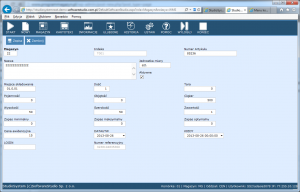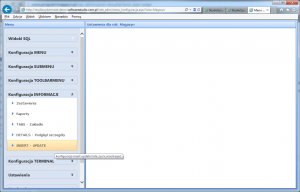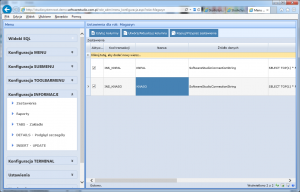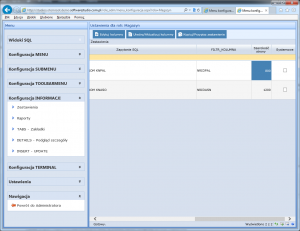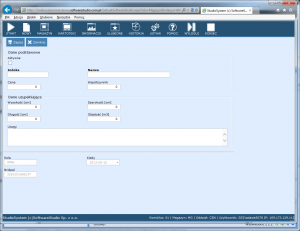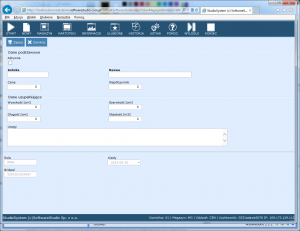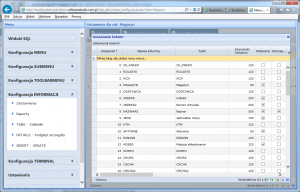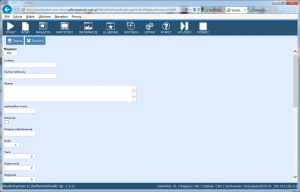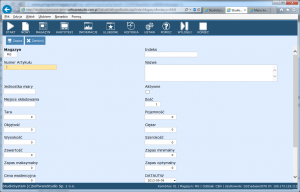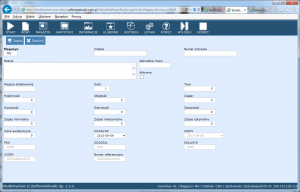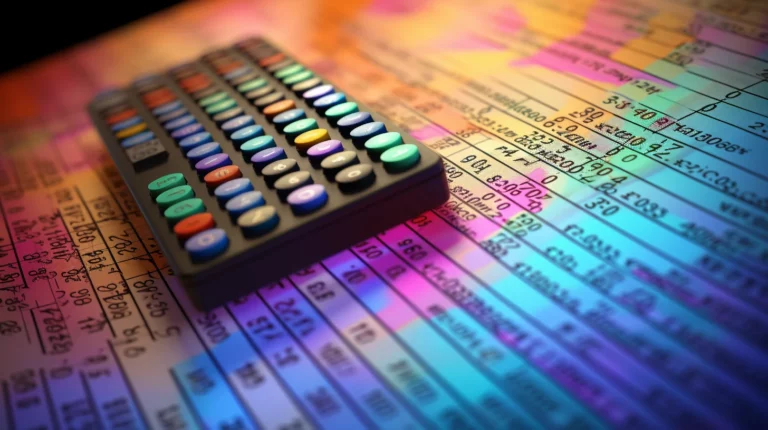Program StudioSystem za pomocą uniwersalnej transakcji x_insert_update.aspx pozwala użytkownikowi na wyświetlenie okna z kontrolkami do edycji informacji zapisanej we wskazanej tabeli.
Funkcja edycji danych w programie StudioSystem
Program StudioSystem oferuje wygodną funkcję edycji danych za pomocą uniwersalnej transakcji x_insert_update.aspx. Dzięki tej transakcji użytkownicy mogą łatwo dostępować się do okna z kontrolkami do edycji informacji zapisanej w wybranej tabeli.
Uniwersalna transakcja x_insert_update.aspx
Należy jednak zaznaczyć, że istnieje pewne ograniczenie w tym rozwiązaniu. Możliwość edycji danych jest dostępna tylko dla jednej wskazanej tabeli. Na przykład, użytkownik może edytować dane kartotekowe lub uzupełniać informacje w dokumentach.
Oznacza to, że transakcja x_insert_update.aspx umożliwia precyzyjną edycję konkretnych danych w wybranej tabeli, co może być przydatne w wielu przypadkach. Użytkownicy mogą swobodnie wprowadzać zmiany i aktualizować informacje zgodnie z potrzebami, bez konieczności przełączania się między różnymi interfejsami.
Dzięki tej funkcji programu StudioSystem zarządzanie danymi staje się bardziej efektywne i intuicyjne, co przyczynia się do zwiększenia produktywności pracy. To przydatne narzędzie dla wszystkich użytkowników, którzy chcą szybko i dokładnie edytować informacje w określonej tabeli bez zbędnych komplikacji.
UWAGA: ograniczenie rozwiązania polega na możliwości edycji danych tylko dla wskazanej jednej tabeli np. dane kartotekowe lub uzupełnianie danych dokumentów.
Z poziomu modułu KONFIGURACJI PROGRAMU można zaprojektować formularz z jakich elementów będzie się składać ekran dopisywania lub edycji danych.
Konfiguracja programu
W celu ustawienia parametrów pozwalających zaprojektować formularz należy uruchomić moduł KONFIGURACJI.
Dopisujemy definicję wprowadzając następujące informacje:
- Kod transakcji – zalecane jest rozpoczęcie nazwy od INS_ + nazwa tabeli której edycja lub dopisywanie będzie obsługiwane, np. INS_KNASO przeznaczone jest jako formularz kartoteki asortymentowej
- Nazwa – należy podać nazwę tabeli do której będą zapisywane dane, w naszym przykładzie będzie to tabela KNASO
- Źródło danych – domyślnie SoftwareStudioConnectionString
- Zapytanie SQL – należy podać zapytanie SELECT zawierające jakie kolumny mają być obsługiwane, dopuszcza się stosowanie symbolu *, np. SELECT TOP(1) * from knaso. Należy pamiętać o podaniu klauzuli TOP(1)
- FILTR_KOLUMNA – podajemy nazwę kolumny w tabeli wg której będzie odszukiwanie właściwego rekordu dla odczytania w przypadku trybu pracy UPDATE, np. NRIDASN
- SZEROKOŚĆ STRONY – wskazujemy w pikselach jaki chcemy mieć rozmiar w zakresie szerokości formularza, ponieważ program może być uruchamiany na urządzeniach z różną rozdzielczością, można wskazać jaką chcemy wymusić szerokość. Zalecana wielkość to 1000 lub więcej. Jeżeli chcemy aby okno było automatycznie dopasowane do rozmiaru okna klienta to wpisujemy wartość 0, wówczas program ustawi szerokość na 100%.
Następnie należy wygenerować kolumny czyli jakie pola będą dostępne na formularzu, w tym celu uruchamiamy polecenie UTWÓRZ/ AKTUALIZUJ KOLUMNY.
Dla już utworzonych kolumn do edycji należy używać polecenia EDYTUJ KOLUMNY.
Wyświetlone zostanie okno edycji:
Parametry:
- KOLEJNOŚĆ – pozwala określić jakie obiekty będą w jakiej kolejności umieszczane na formularzu
- NAZWA KOLUMNY – nazwa z bazy SQL z jakiej dane są odczytywane i zapisywane
- ZAKŁADKA – kolumna wykorzystywana przy konfiguracji transakcji role_sys/y_insert_update.aspx
- TYTUŁ – etykieta wyświetlana nad okienkiem do edycji
- SZEROKOŚĆ KOLUMNY – w pikselach podajemy jakie chcemy mieć szerokie okno edycji, domyślnie 120 pikseli
- WIDOCZNA – kolumna ustawiona jako niewidoczna nie będzie wyświetlana na formularzu mimo, że znajduje się w zapytaniu SQL
- WYMAGANE – oznaczenie na TAK powoduje że dane okienko będzie wymagało wypełnienia, w przypadku braku danych, okienko będzie wyświetlane w czerwonym obramowaniu i nie będzie można zapisać danych
- KLUCZ DOMYŚLNY – należy wskazać jaka kolumna stanowi unikalny identyfikator wiersza, np. NRIDASN, takie okienko będzie wyświetlane ale bez możliwości edycji
- TYP KOLUMNY – pozwala wskazać w jaki sposób można dane edytować
- Text – wprowadzanie danych tekstowych
- Date – przeznacozny do wprowadzania dat
- Numeric – umożliwia wporwadzanie wartości numerycznych
- CheckBox – edycja pól logicznych, na zasadzie TAK/NIE
- Combo – lista rozwijana dla wybrania pozycji ze słownika
- Separator – możliwość rozdzielenia pozycji na formularzu linią poziomą
- FieldsetStart i FieldsetStop – pozwalają na umieszczenie znajdujących się na formualrzu kontrolek w ramkę z tytułem
- SPOSÓB FORMATOWANIA pozwala wymusić sposób formatowania np. dla kolumn typu DATA należy wpisać yyyy-MM-dd
- WYRÓWNANIE – skorowidz wyboru wyrównania danych w komórce
- MAX ILOŚĆ ZNAKÓW – pozwala dla typu kolumny Text na określenie ile znaków można wpisać do okienka, domyślnie brak ograniczeń, należy więc precyzyjnie zabezpieczyć aby użytkownik nie przekraczał wielkości dopuszczalnych
- WARTOŚĆ DOMYŚLNA – jeżeli wprowadzono wartość domyślną to będzie ona proponowana do zapisu. Można wprowadzać zmienne aby zamiast stałej wartości wpisywane zostały informacje systemowe lub przypisane dla użytkownika:
- @KTO – zmienna podstawia nazwę aktualnie zalogowanego użytkownika, zmienną należy przypisywać w transakcji INSERT do kolumny LOGIN
- @ODDZIAL – zmienna zwraca wartość symbolu oddział przypisanego do zalogowanego użytkownika
- @ROLASYS – zmienna zwraca wartość symbolu ROLI przypisanej do zalogowanego użytkownika
- @MPK – zmienna zwraca wartość symbolu KOMÓRKI przypisanej do zalogowanego użytkownika
- @MAGAZYN – zmienna zwraca wartość symbolu MAGAZYNU przypisanej do zalogowanego użytkownika
- @DATA – zwraca datę systemową
- MULITLINE – ustawienie na TAK pozwala na wyświetlanie okienka do wpisywania dowolnie długich opisów, okienko jest wysokie na 2 wiersze
- POGRUBIENIE – ustawienie na TAK powoduje, że etykieta opisu pola wyświetlana jest czcionką pogrubioną
- BRAK EDYCJI INSERT – ustawienie na TAK pozwala na wyświetlenie informacji, ale brak jest możliwości wprowadzania zmian w transakcji w trybie dopisywanie
- BRAK EDYCJI UPDATE- ustawienie na TAK pozwala na wyświetlenie informacji, ale brak jest możliwości wprowadzania zmian w transakcji w trybie modyfikacji
Parametry uruchomienia transakcji
Transakcja wymaga podania parametru identyfikującego jakie ustawienia mają zostać wykorzystane.
Jeżeli transakcja ma pracować w trybie dopisywania to parametr nazywa się kodtransakcji, jeżeli w trybie edycji to refno, który wskazuje jaki rodzaj konfiguracji ma być użyty, przykład uruchomienia:
dla aktualizacji zapisów (edycja – update)
role_sys/x_insert_update.aspx?refno=INS_KNASO
dla dopisania nowego rekordu (insert)
role_sys/x_insert_update.aspx?kodtransakcji=INS_KNASO
Opcjonalne parametry:
- szerokosc – wskazuje jakiej szerokości procentowo ma zajmować przestrzeń na pojedyńcze pole edycji, jeżeli podamy 50 lub więcej to wyświetlony zostanie formularz z 1 kolumną, jeżeli podamy między 35 a 50 to będą to 2 kolumny, jeżeli 33% to będą 3 kolumny. Szerokość danego pola może być zwiększona jeżeli wynika to przypisania jego szerokości w konfiguracji w pikselach, np. pole NAZWAAS może mieć indywidualnie ustawioną szerokość na 400px, co spowodować może na ekranach o małej rozdzielczości przesuwania obiektów na formularzu.
- fontsize – podajemy rozmiar czcionki opisu danej pola edycji, domyślnie jest to 14
Jako ostatni parametr podajemy nazwę kolumny (pola) z bazy stanowiącego unikalny identyfikator dla danej tabeli np.
- NRIDASN – dla KNASO
- NRIDODN – dla KNKON
- REFNO – dla dpmag
itp.
Przykłady różnych uruchomień tej samej konfiguracji transakcji zmieniając jedynie wartości parametru szerokość otrzymujemy w programie całkiem inny układ formularza
role_sys/x_insert_update.aspx?refno=INS_KNASO&szerokosc=90%&nridasn=
role_sys/x_insert_update.aspx?refno=INS_KNASO&szerokosc=48%&nridasn=
role_sys/x_insert_update.aspx?refno=INS_KNASO&szerokosc=33%&nridasn=
PROGRAM MAGAZYNOWY
- adm_x_zestawienia_kolumny.aspx
Transakcja powiązana z adm_x_zestawienia.aspx, służy do precyzyjnego zdefiniowania kolumn dla transakcji x_grid, lub obiektów dla transakcji x_details.aspx i x_insert_update.aspx Uruchamiana jest z poziomu modułu KONFIGURACJA dla widoków oraz informacji szczegóły details...
- adm_x_zestawienia.aspx
Jednym z kluczowych elementów systemu magazynowego jest możliwość wyświetlania danych z bazy danych. Jest to realizowane za pomocą standardowej tabeli z określonymi funkcjonalnościami. W przypadku oprogramowania Studio WMS.net, często korzysta...
- x_uwagi.aspx
Transakcja x_uwagi.aspx pozwala na wyświetlanie, dopisywanie i edycję informacji dodatkowych dla dowolnej tabeli w oparciu o unikalny identyfikator REFNO. Transakcja wywoływana jest najczęściej jako zakładka innej transakcji np. podglądu kartoteki,...
- x_details.aspx
Transakcja x_details pozwala na prezentowanie użytkownikowi oprogramowania informacji dotyczących szczegółów danej kartoteki lub dokumentu. Transakcja często znajduje zastosowanie w połączeniu z transakcję x_tab, do wyświetlania szczegółów w pierwszej zakładce...